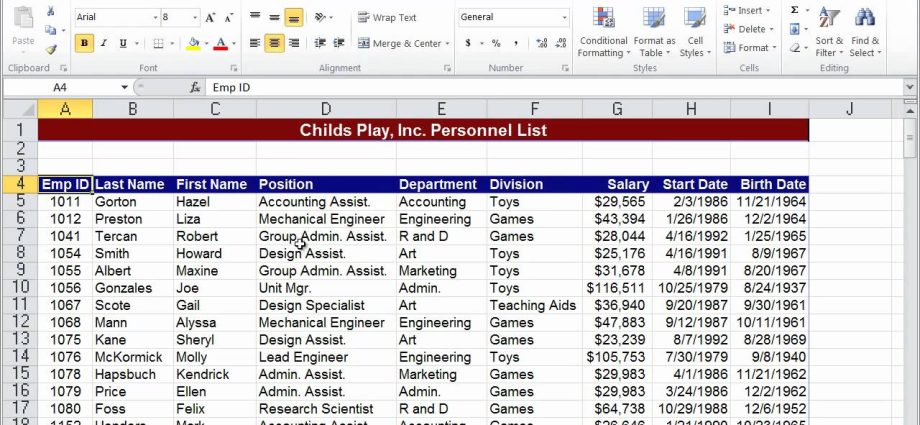Kaundan
Pivot tables mao ang usa sa labing gamhanan nga mga himan sa Excel. Gitugotan ka nila sa pag-analisar ug pagsumaryo sa lainlaing mga summary sa daghang mga datos nga adunay pipila lang nga pag-klik sa mouse. Niini nga artikulo, masinati namon ang mga pivot table, masabtan kung unsa kini, mahibal-an kung giunsa kini paghimo ug ipasibo.
Kini nga artikulo gisulat gamit ang Excel 2010. Ang konsepto sa PivotTables wala kaayo magbag-o sa milabay nga mga tuig, apan ang paagi sa imong paghimo niini gamay ra nga lahi sa matag bag-ong bersyon sa Excel. Kung ikaw adunay usa ka bersyon sa Excel dili 2010, nan pag-andam nga ang mga screenshot sa kini nga artikulo lahi sa imong makita sa imong screen.
Usa ka gamay nga kasaysayan
Sa unang mga adlaw sa spreadsheet software, ang Lotus 1-2-3 rule ball. Ang pagdominar niini hingpit kaayo nga ang mga paningkamot sa Microsoft sa paghimo sa kaugalingon nga software (Excel) isip alternatibo sa Lotus ingon og usa ka pag-usik sa panahon. Karon paspas sa 2010! Gidominar sa Excel ang mga spreadsheet labaw pa sa nahimo sa Lotus code sa kasaysayan niini, ug ang gidaghanon sa mga tawo nga naggamit gihapon sa Lotus hapit sa zero. Sa unsang paagi mahitabo kini? Unsa man ang hinungdan sa ingon ka dramatikong pagbag-o sa mga panghitabo?
Giila sa mga analista ang duha ka panguna nga hinungdan:
- Una, nakahukom si Lotus nga kining bag-ong GUI nga plataporma nga gitawag og Windows usa lang ka lumalabay nga uso nga dili magdugay. Nagdumili sila sa paghimo og Windows nga bersyon sa Lotus 1-2-3 (apan sulod lang sa pipila ka tuig), nga nagtagna nga ang DOS nga bersyon sa ilang software mao ang tanan nga gikinahanglan sa mga konsumidor. Ang Microsoft natural nga nagpalambo sa Excel alang sa Windows.
- Ikaduha, gipaila sa Microsoft ang usa ka himan sa Excel nga gitawag PivotTables nga wala magamit sa Lotus 1-2-3. Ang mga PivotTables, nga eksklusibo sa Excel, napamatud-an nga labi ka mapuslanon nga ang mga tawo lagmit nga magpabilin sa bag-ong Excel software suite kaysa magpadayon sa Lotus 1-2-3, nga wala niini.
Ang mga PivotTables, uban ang pagpaubos sa kalampusan sa Windows sa kinatibuk-an, nagdula sa death march para sa Lotus 1-2-3 ug nagpasiugda sa kalampusan sa Microsoft Excel.
Unsa ang pivot tables?
Mao nga, unsa ang labing kaayo nga paagi aron mahibal-an kung unsa ang mga PivotTable?
Sa yano nga mga termino, ang mga pivot table mao ang mga summary sa pipila ka mga datos, nga gihimo aron mapadali ang pagtuki niini nga datos. Dili sama sa mano-mano nga gibuhat nga mga total, ang Excel PivotTable kay interactive. Kung nahimo na, dali ra nimo kini mabag-o kung dili nila ihatag ang litrato nga imong gilauman. Uban lang sa usa ka pares nga pag-klik sa mouse, ang mga kinatibuk-an mahimong balihon aron ang mga ulohan sa kolum mahimong mga ulohan sa linya ug vice versa. Mahimo nimo ang daghang mga butang gamit ang mga pivot table. Imbis nga sulayan nga ihulagway sa mga pulong ang tanan nga mga bahin sa pivot tables, mas dali nga ipakita kini sa praktis ...
Ang datos nga imong analisa sa PivotTables dili mahimong sulagma. Kini kinahanglan nga hilaw nga hilaw nga datos, sama sa usa ka lista sa usa ka matang. Pananglitan, kini mahimong usa ka lista sa mga halin nga gihimo sa kompanya sa miaging unom ka bulan.
Tan-awa ang datos nga gipakita sa hulagway sa ubos:
Timan-i nga kini dili hilaw nga hilaw nga datos, tungod kay kini na-summarize na. Sa cell B3 atong makita ang $30000, nga lagmit mao ang kinatibuk-ang resulta nga gihimo ni James Cook niadtong Enero. Hain man ang orihinal nga datos? Diin gikan ang $30000 nga numero? Diin ang orihinal nga listahan sa mga halin diin kini nga binulan nga kinatibuk-an nakuha? Kini mao ang tin-aw nga ang usa ka tawo nga nakahimo sa usa ka dako nga trabaho sa pag-organisar ug paghan-ay sa tanan nga mga sales data alang sa katapusan nga unom ka bulan ug sa paghimo niini ngadto sa lamesa sa kinatibuk-ang atong makita. Unsa ka dugay kini? Oras? Alas diyes?
Ang kamatuoran mao nga ang lamesa sa ibabaw dili usa ka pivot table. Gihimo kini sa kamot gikan sa hilaw nga datos nga gitipigan sa ubang dapit ug nagkinahanglan og labing menos duha ka oras aron maproseso. Ang ingon nga usa ka summary table mahimong mabuhat gamit ang pivot tables sa pipila lang ka segundo. Atong hisgotan kung giunsa…
Kung mobalik kita sa orihinal nga lista sa pagbaligya, ingon niini ang hitsura:
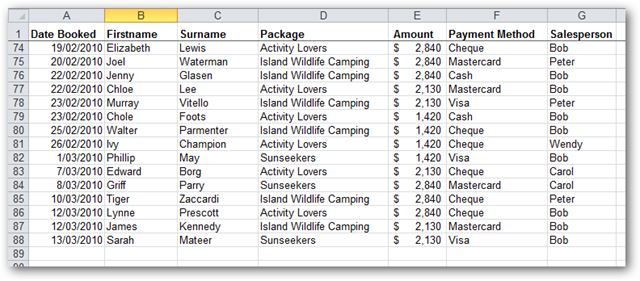
Mahimong matingala ka nga gikan sa kini nga lista sa mga patigayon sa tabang sa mga pivot table ug sa pipila lang ka segundo, makahimo kami usa ka binulan nga taho sa pagpamaligya sa Excel, nga among gisusi sa taas. Oo, mahimo nato kana ug daghan pa!
Giunsa paghimo ang usa ka pivot table?
Una, siguroha nga ikaw adunay pipila ka tinubdan nga datos sa usa ka Excel sheet. Ang listahan sa pinansyal nga mga transaksyon mao ang labing kasagaran nga mahitabo. Sa tinuud, mahimo kini usa ka lista sa bisan unsang butang: mga detalye sa pagkontak sa empleyado, usa ka koleksyon sa CD, o data sa konsumo sa gasolina sa imong kompanya.
Mao nga, gisugdan namon ang Excel ... ug gikarga ang ingon nga lista ...
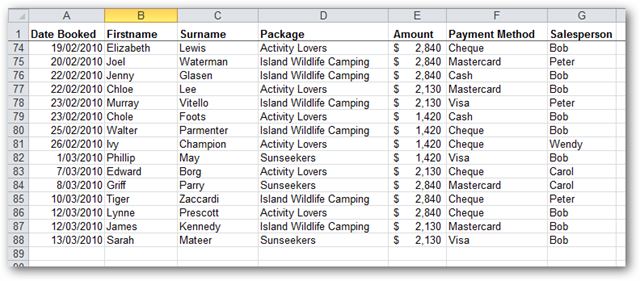
Human namo maablihan kini nga lista sa Excel, makasugod kami sa paghimo og pivot table.
Pagpili bisan unsang cell gikan niini nga lista:
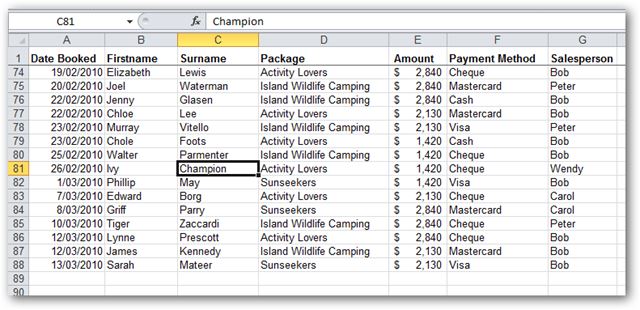
Unya sa tab pagsal-ot (Isuksok) pilia ang sugo PivotTable (Pivot table):
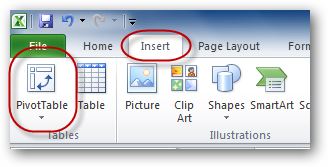
Usa ka dialog box ang makita Paghimo PivotTable (Paghimo ug pivot table) nga adunay duha ka pangutana para nimo:
- Unsa nga datos ang gamiton sa paghimo og bag-ong pivot table?
- Asa ibutang ang pivot table?
Tungod kay sa miaging lakang gipili na namon ang usa sa mga cell sa lista, ang tibuuk nga lista awtomatiko nga mapili aron maghimo usa ka pivot table. Timan-i nga makapili kita og lain-laing range, lain-laing table, ug bisan pipila ka external data source sama sa Access o MS-SQL database table. Dugang pa, kinahanglan natong pilion kung asa ibutang ang bag-ong pivot table: sa bag-ong sheet o sa usa sa naa na. Niini nga pananglitan, atong pilion ang kapilian - Bag-ong Worksheet (sa bag-ong sheet):
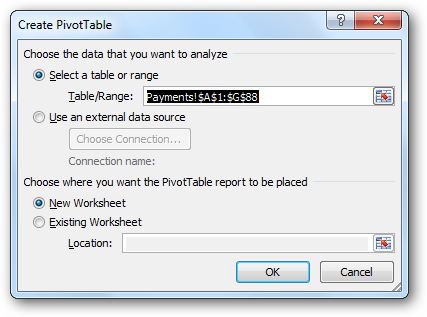
Ang Excel maghimo og bag-ong sheet ug ibutang ang usa ka walay sulod nga pivot table niini:
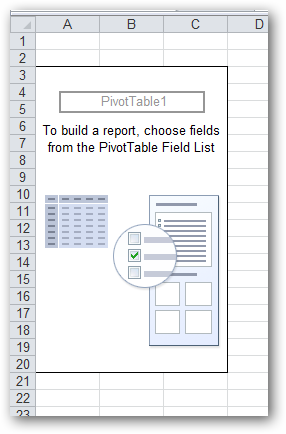
Sa diha nga kami mag-klik sa bisan unsang cell sa pivot table, lain nga dialog box ang makita: Listahan sa Field sa PivotTable (Pivot table fields).
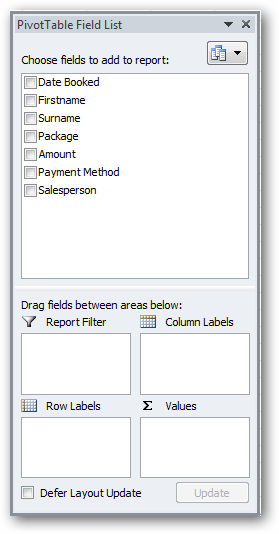
Ang listahan sa mga natad sa ibabaw sa dialog box usa ka lista sa tanang mga titulo gikan sa orihinal nga listahan. Ang upat ka walay sulod nga mga dapit sa ubos sa screen nagtugot kanimo sa pagsulti sa PivotTable kon unsaon nimo pag-summarize ang datos. Basta walay sulod kining mga lugara, wala sab sa lamesa. Ang kinahanglan lang natong buhaton mao ang pagbitad sa mga ulohan gikan sa ibabaw nga dapit ngadto sa walay sulod nga mga dapit sa ubos. Sa samang higayon, ang usa ka pivot table awtomatik nga namugna, sumala sa among mga instruksyon. Kon masayop kita, mahimo natong tangtangon ang mga ulohan gikan sa ubos nga bahin o i-drag ang uban aron ilisan kini.
Area nga mga Prinsipyo (Mga kahulogan) mao tingali ang labing importante sa upat. Unsang ulohan ang gibutang niining dapita nagtino kon unsa nga datos ang i-summarize (summarize, average, maximum, minimum, etc.) Kini halos kanunay nga numerical values. Ang usa ka maayo kaayo nga kandidato alang sa usa ka lugar sa kini nga lugar mao ang datos sa ilawom sa ulohan Kadaghanon (Cost) sa among orihinal nga lamesa. I-drag kini nga titulo sa lugar nga mga Prinsipyo (Bili):
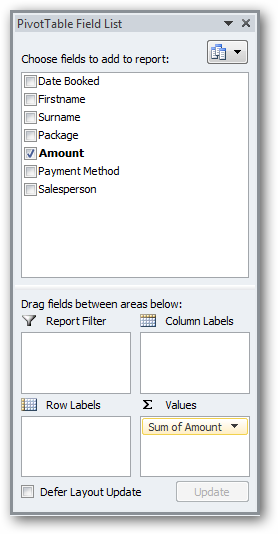
Palihug timan-i nga ang titulo Kadaghanon karon gimarkahan og checkmark, ug sa lugar nga mga Prinsipyo (Values) usa ka entry ang nagpakita Suma sa kantidad (Amount field Amount), nga nagpakita nga ang column Kadaghanon gisumada.
Kung atong tan-awon ang pivot table mismo, atong makita ang sumada sa tanan nga mga kantidad gikan sa kolum Kadaghanon orihinal nga lamesa.
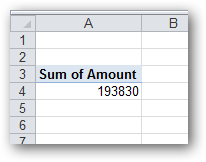
Mao nga, ang among una nga pivot table gihimo! Sayon, apan dili labi ka impresibo. Tingali gusto namong makakuha ug dugang impormasyon bahin sa among datos kay sa naa namo karon.
Atong ablihan ang orihinal nga datos ug sulayan ang pag-ila sa usa o daghang mga kolum nga magamit sa pagbahin niini nga kantidad. Pananglitan, mahimo natong maporma ang atong pivot table sa paagi nga ang kinatibuk-ang kantidad sa halin kay kalkulado sa tagsa-tagsa ka tigbaligya. Mga. Ang mga laray idugang sa among pivot table nga adunay ngalan sa matag salesperson sa kompanya ug ang ilang kinatibuk-ang kantidad sa halin. Aron makab-ot kini nga resulta, i-drag lang ang titulo tigbaligya (sales representative) sa rehiyon Mga Label sa laray (Mga kuwerdas):
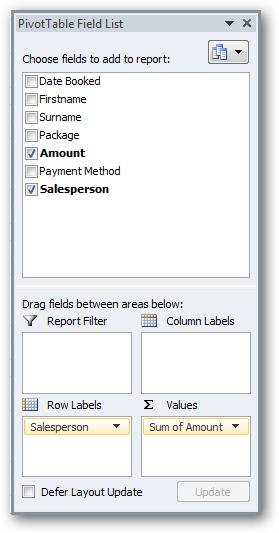
Kini nahimong mas makapaikag! Ang among PivotTable nagsugod na sa pagkaporma…
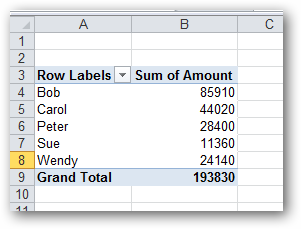
Makita ang mga benepisyo? Sa usa ka pares nga mga pag-klik, naghimo kami usa ka lamesa nga dugay kaayo aron mahimo nga mano-mano.
Unsa pa may atong mahimo? Aw, sa usa ka diwa, andam na ang among pivot table. Naghimo kami usa ka mapuslanon nga summary sa orihinal nga datos. Importante nga impormasyon nadawat na! Sa nahabilin niining artikuloha, atong tan-awon ang pipila ka mga paagi sa paghimo og mas komplikado nga mga PivotTable, ingon man usab sa pagkat-on unsaon pag-customize kanila.
Setup sa PivotTable
Una, makahimo kita og duha ka dimensyon nga pivot table. Buhaton nato kini gamit ang ulohan sa kolum Paagi sa pagbayad (Paagi sa pagbayad). I-drag lang ang titulo Paagi sa pagbayad ngadto sa dapit Mga Labels sa Kolum (Mga Kolum):
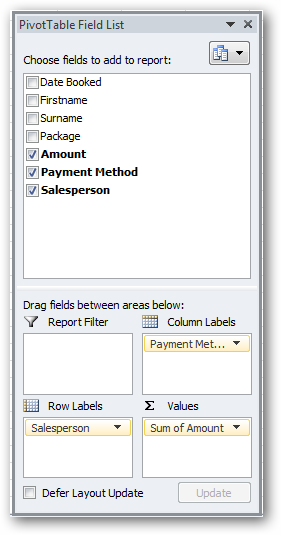
Atong makuha ang resulta:
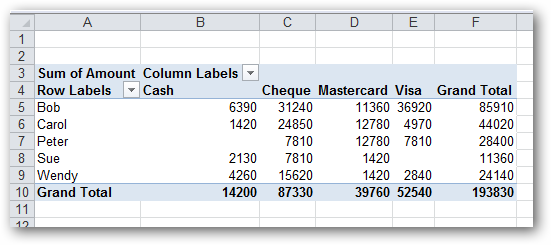
Nindot kaayo tan-awon!
Karon maghimo kita og tulo-ka-dimensional nga lamesa. Unsa kaha ang hitsura sa ingon nga lamesa? Atong tan-awon…
I-drag ang Header package (Complex) sa lugar mga filter sa pagreport (Mga Filter):
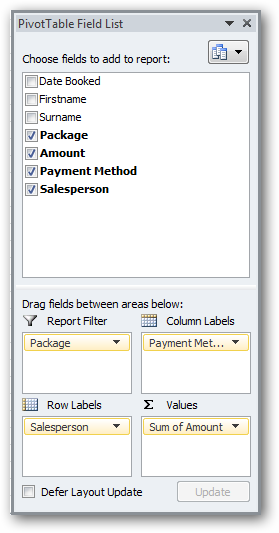
Tan-awa kung asa siya…
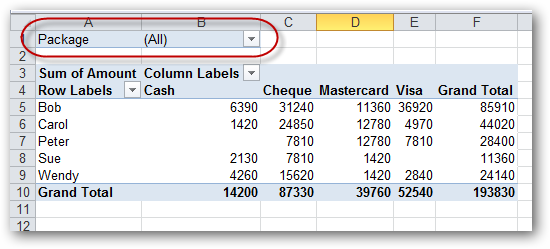
Naghatag kini kanamo og higayon nga masala ang taho pinasukad sa "Unsa nga holiday complex ang gibayran." Pananglitan, atong makita ang usa ka pagkahugno sa mga tigbaligya ug pinaagi sa mga paagi sa pagbayad alang sa tanan nga mga complex, o sa usa ka pares nga mga pag-klik sa mouse, usba ang pagtan-aw sa pivot table ug ipakita ang parehas nga pagkaguba alang lamang sa mga nag-order sa komplikado. Sunseekers.
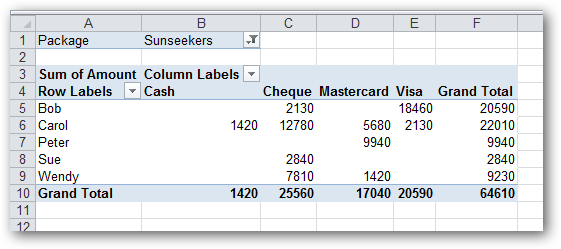
Mao nga, kung nasabtan nimo kini sa husto, nan ang among pivot table mahimong tawgon nga three-dimensional. Ipadayon nato ang pag-set up…
Kung kini kalit nga makita nga ang pagbayad lamang pinaagi sa tseke ug credit card (nga mao, cashless nga pagbayad) ang kinahanglan nga ipakita sa pivot table, nan mahimo natong i-off ang display sa titulo. cash (Cash). Alang niini, sunod sa Mga Labels sa Kolum i-klik ang down arrow ug i-uncheck ang kahon sa drop-down menu cash:
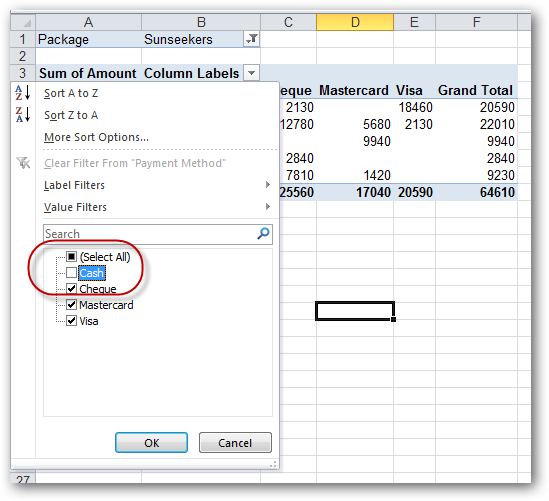
Atong tan-awon kung unsa ang hitsura sa among pivot table karon. Sama sa imong makita, ang kolum cash nawala sa iyaha.
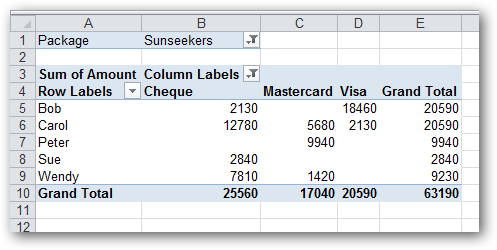
Pag-format sa mga PivotTable sa Excel
Ang mga PivotTables dayag nga usa ka gamhanan kaayo nga himan, apan sa pagkakaron ang mga resulta tan-awon nga yano ug makalaay. Pananglitan, ang mga numero nga atong idugang dili sama sa mga kantidad sa dolyar - kini mga numero lamang. Ayuhon nato ni.
Makatintal nga buhaton kung unsa ang imong naandan sa ingon nga kahimtang ug pilia lang ang tibuuk nga lamesa (o ang tibuuk nga sheet) ug gamita ang sukaranan nga mga buton sa pag-format sa numero sa toolbar aron itakda ang gusto nga format. Ang problema sa kini nga pamaagi mao nga kung imong usbon ang istruktura sa pivot table sa umaabot (nga mahitabo sa usa ka 99% nga higayon), ang pag-format mawala. Ang atong gikinahanglan usa ka paagi aron kini (halos) permanente.
Una, pangitaon nato ang entry Suma sa kantidad in nga mga Prinsipyo (Values) ug i-klik kini. Sa menu nga makita, pilia ang aytem Mga Setting sa Value Field (Mga kapilian sa Value field):
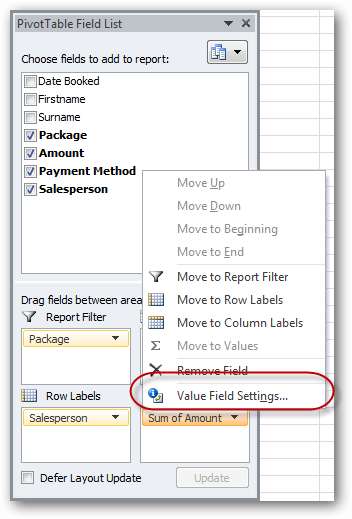
Usa ka dialog box ang makita Mga Setting sa Value Field (Mga kapilian sa natad sa kantidad).
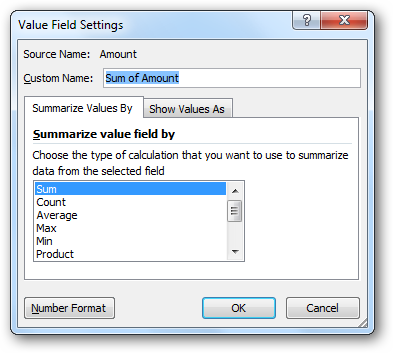
press Format sa Numero (Number Format), usa ka dialog box ang moabli. Mga Format sa Cell (porma sa cell):
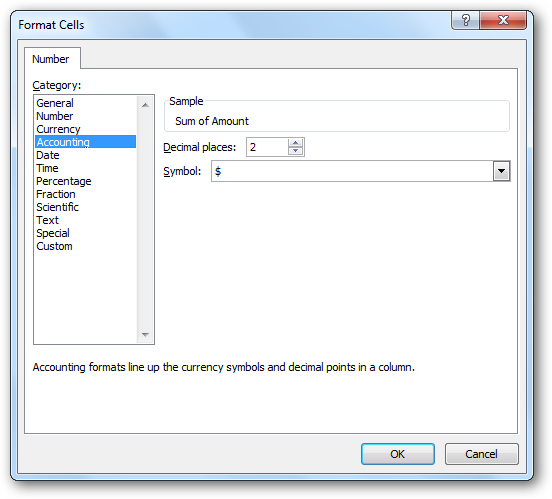
Gikan sa lista Kategoriya (Mga pormat sa numero) pilia Accounting (Pansyal) ug itakda ang gidaghanon sa mga desimal nga lugar ngadto sa zero. Karon pindota sa pipila ka mga higayon OKaron makabalik sa among pivot table.
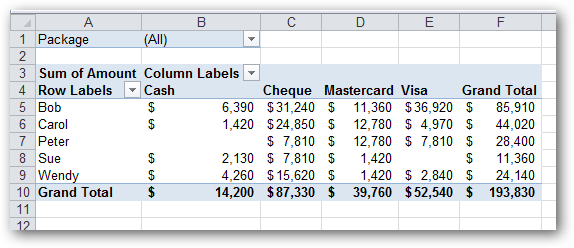
Sama sa imong makita, ang mga numero giporma isip mga kantidad sa dolyar.
Samtang naa ta sa pag-format, atong i-set up ang format para sa tibuok PivotTable. Adunay pipila ka mga paagi sa pagbuhat niini. Gigamit namon ang usa nga mas simple…
I-klik ang PivotTable Tools: Disenyo (Pagtrabaho uban ang PivotTables: Constructor):
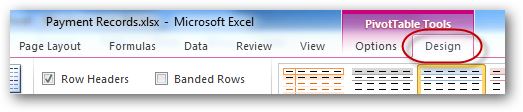
Sunod, palapdan ang menu pinaagi sa pag-klik sa arrow sa ubos nga tuo nga suok sa seksyon Mga Estilo sa PivotTable (PivotTable Styles) aron makita ang halapad nga koleksyon sa inline nga mga estilo:
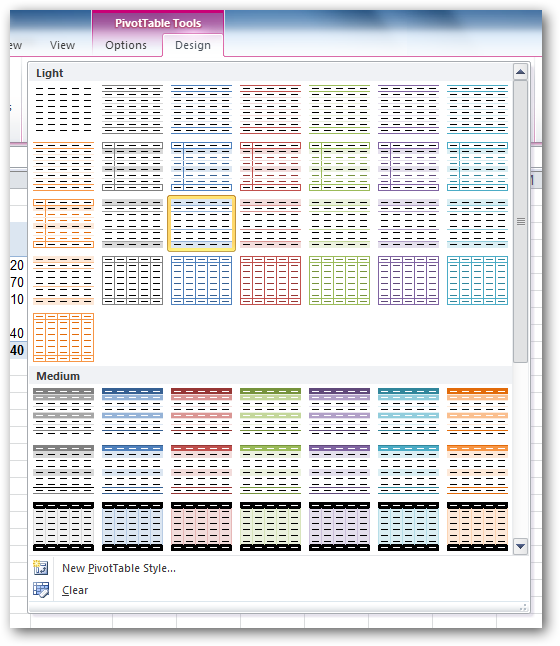
Pagpili bisan unsang angay nga istilo ug tan-awa ang resulta sa imong pivot table:
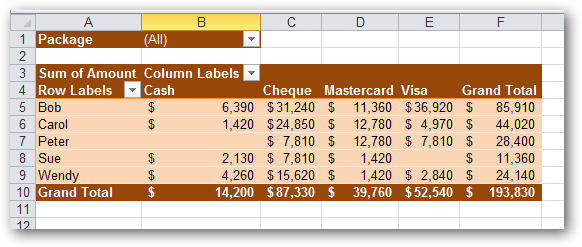
Uban pang Mga Setting sa PivotTable sa Excel
Usahay kinahanglan nimo nga i-filter ang datos pinaagi sa mga petsa. Pananglitan, sa among listahan sa mga patigayon adunay daghan, daghang mga petsa. Ang Excel naghatag usa ka himan sa pag-grupo sa datos sa adlaw, bulan, tuig, ug uban pa. Atong tan-awon kung giunsa kini nahimo.
Una kuhaa ang entry. Paagi sa pagbayad gikan sa rehiyon Mga Labels sa Kolum (Mga Kolum). Aron mahimo kini, i-drag kini balik sa listahan sa mga titulo, ug sa dapit niini, ibalhin ang titulo Petsa nga Gi-book (petsa sa pagpareserba):
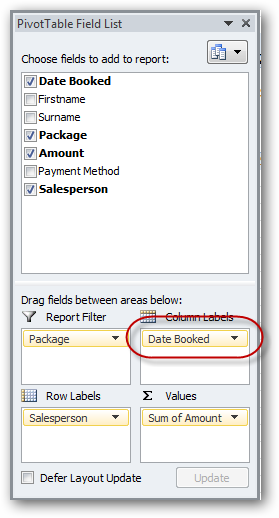
Sama sa imong nakita, kini temporaryo nga naghimo sa among pivot table nga walay kapuslanan. Naghimo ang Excel og lahi nga kolum alang sa matag petsa diin gihimo ang usa ka patigayon. Ingon usa ka sangputanan, nakakuha kami usa ka lapad kaayo nga lamesa!

Aron ayuhon kini, pag-right-click sa bisan unsang petsa ug pagpili gikan sa menu sa konteksto GRUPO (Grupo):
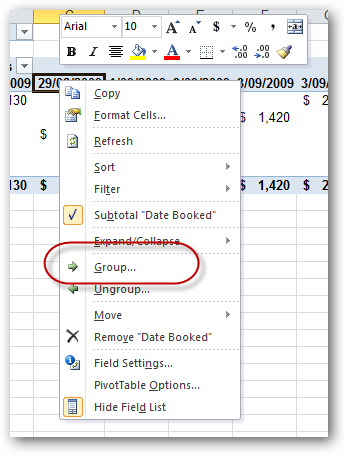
Ang paggrupo nga dialog box makita. Gipili namo Mga bulan (Bulan) ug i-klik OK:
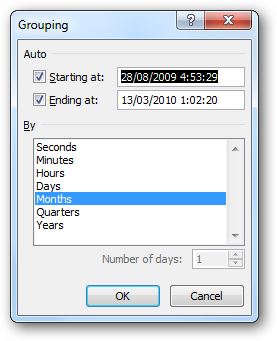
Voila! Kini nga lamesa mas mapuslanon:
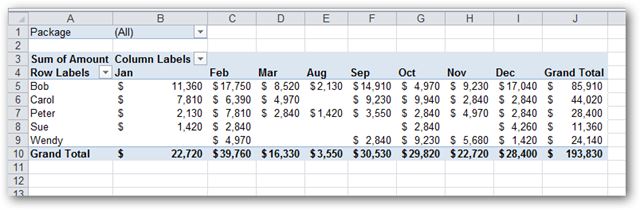
Pinaagi sa dalan, kini nga lamesa halos parehas sa gipakita sa sinugdanan sa artikulo, diin ang mga kinatibuk-an sa pagbaligya gihugpong sa mano-mano.
Adunay usa pa ka hinungdanon nga punto nga kinahanglan nimong mahibal-an! Makahimo ka dili usa, apan daghang lebel sa row (o kolum) nga mga ulohan:
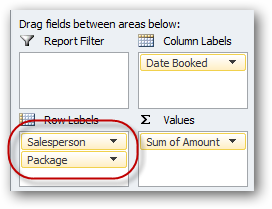
… ug kini tan-awon sama niini…
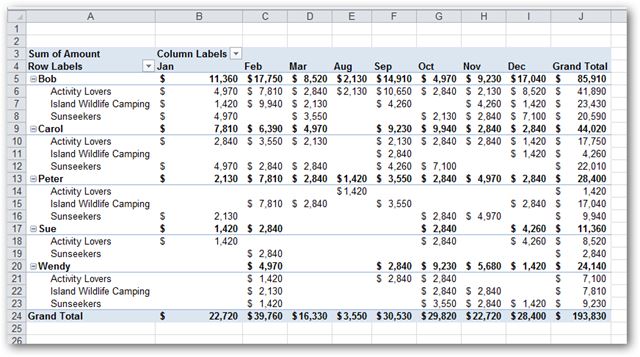
Ang sama nga mahimo sa mga ulohan sa kolum (o bisan mga pagsala).
Balikan nato ang orihinal nga porma sa lamesa ug tan-awon kung giunsa pagpakita ang mga average imbes nga mga suma.
Aron makasugod, i-klik ang Suma sa kantidad ug gikan sa menu nga makita pilia Mga Setting sa Value Field (Mga kapilian sa Value field):
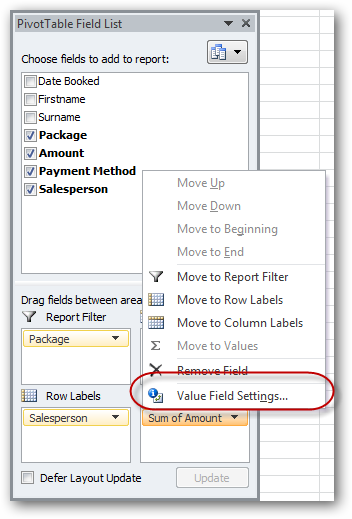
Ang listahan I-summarize ang field sa kantidad pinaagi sa (Operasyon) sa dialog box Mga Setting sa Value Field (Mga opsyon sa Value field) pilia Average (Average):
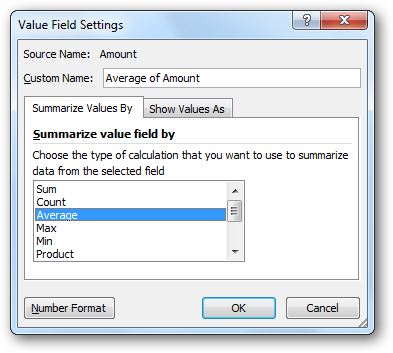
Sa samang higayon, samtang kita dinhi, mag-ilis ta CustomNgalan (Custom nga ngalan) uban sa Average sa kantidad (Amount field Amount) ngadto sa mas mubo. Pagsulod niini nga natad sama sa Avg nga:
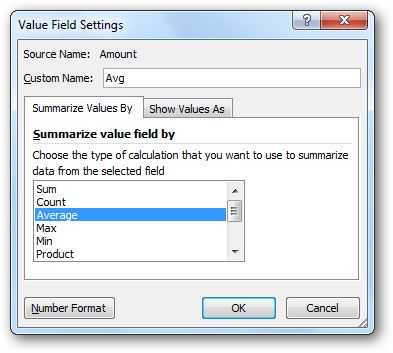
press OK ug tan-awa unsay mahitabo. Timan-i nga ang tanan nga mga kantidad nausab gikan sa total ngadto sa mga aberids, ug ang header sa lamesa (sa ibabaw nga wala nga selula) nausab ngadto sa Avg nga:
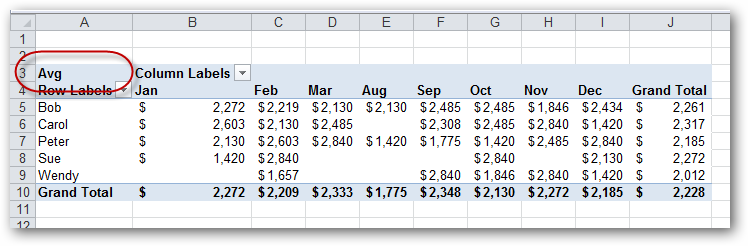
Kung gusto nimo, makuha dayon nimo ang kantidad, average ug numero (sales) nga gibutang sa usa ka pivot table.
Ania ang usa ka lakang sa lakang nga giya kung giunsa kini buhaton, sugod sa usa ka walay sulod nga pivot table:
- I-drag ang Header tigbaligya (sales representative) sa rehiyon Mga Labels sa Kolum (Mga Kolum).
- I-drag ang titulo sa tulo ka beses Kadaghanon (Cost) sa lugar nga mga Prinsipyo (Bili).
- Alang sa unang natad Kadaghanon ilisan ang titulo sa total (Amount), ug ang pormat sa numero niini nga field mao ang Accounting (Pansyal). Ang gidaghanon sa mga decimal nga mga dapit mao ang zero.
- Ikaduha nga field Kadaghanon ngalan Averagee, itakda ang operasyon niini Average (Average) ug ang format sa numero niini nga natad usab mausab sa Accounting (Pansyal) nga adunay zero decimal nga mga lugar.
- Alang sa ikatulo nga uma Kadaghanon pagbutang ug titulo Hinumdomi ug usa ka operasyon alang kaniya - Hinumdomi (Gidaghanon)
- sa Mga Labels sa Kolum (Mga Kolum) nga natad nga awtomatikong gihimo Σ Mga bili (Σ Values) – i-drag kini sa lugar Mga Label sa laray (Linya)
Ania ang atong matapos:
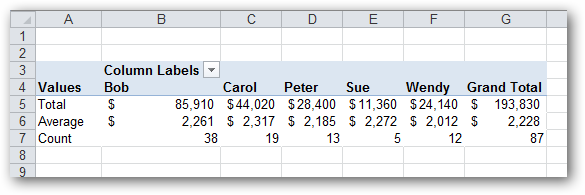
Kinatibuk-ang kantidad, aberids nga kantidad ug gidaghanon sa mga halin – tanan sa usa ka pivot table!
Panapos
Ang mga pivot table sa Microsoft Excel adunay daghang mga bahin ug mga setting. Sa ingon ka gamay nga artikulo, dili gani sila duol sa pagtabon kanilang tanan. Kinahanglan ang usa ka gamay nga libro o usa ka dako nga website aron hingpit nga ihulagway ang tanan nga mga posibilidad sa mga pivot table. Ang maisog ug mausisaon nga mga magbabasa makapadayon sa ilang pagsuhid sa mga pivot table. Aron mahimo kini, pag-right-click lang sa halos bisan unsang elemento sa pivot table ug tan-awa kung unsang mga function ug setting ang bukas. Sa Ribbon makit-an nimo ang duha ka tab: PivotTable Tools: Mga Opsyon (analysis) ug Design (Constructor). Ayaw kahadlok nga masayop, mahimo nimong tangtangon kanunay ang PivotTable ug magsugod pag-usab. Ikaw adunay usa ka oportunidad nga dugay nang tiggamit sa DOS ug Lotus 1-2-3 wala pa.